Introducción
Este documento describe la instalación de una clave de opción en Cisco Video Communication Server (VCS) a través de la interfaz web y la interfaz de línea de comandos (CLI).
Prerequisites
Requirements
Cisco recomienda que tenga conocimiento sobre estos temas:
- Instalación de VCS
- Han instalado correctamente el VCS y han aplicado una dirección IP válida a la que se puede acceder a través de la interfaz web o la CLI
- Han solicitado y recibido una clave de versión válida para el número de serie de VCS
- Tener acceso a VCS con una cuenta de administrador mediante interfaz web o CLI
Nota: Las guías de instalación se pueden encontrar aquí: http://www.cisco.com/c/en/us/support/unified-communications/telepresence-video-communication-server-vcs/products-installation-guides-list.html
Componentes Utilizados
La información que contiene este documento se basa en estas versiones de software:
- Versión de VCS x8.7.3
- Versiones x7.X y x8.X de VCS Control
- Versiones x7.X y x8.X de VCS Expressway
- PuTTY (software de emulación de terminal)
- Alternativamente, podría utilizar cualquier software de emulación de terminal que admita Secure Shell (SSH), como Secure CRT, TeraTerm, etc.
- Correo electrónico de licencia con una clave de opción.
- Un explorador web, como Firefox, Internet Explorer o Chrome.
The information in this document was created from the devices in a specific lab environment. All of the devices used in this document started with a cleared (default) configuration. If your network is live, make sure that you understand the potential impact of any command.
Configurar
Ejemplo de Instalación de la Clave de Opción de Interfaz Web
Este vídeo de ejemplo de interfaz web complementa este documento.
Paso 1. Una vez instalado el VCS, tenga su número de serie y solicite las claves de su opción con la clave de autorización de producto (PAK) y el número de serie, recibirá un correo electrónico de licencia del equipo de licencias de Cisco que contiene una clave de versión y claves de opción. Este es un ejemplo de lo que recibe y cómo encontrar las teclas de opción.
Nota: Los ejemplos de PAK están fuera del alcance de este documento.
Ejemplo de correo electrónico de licencia
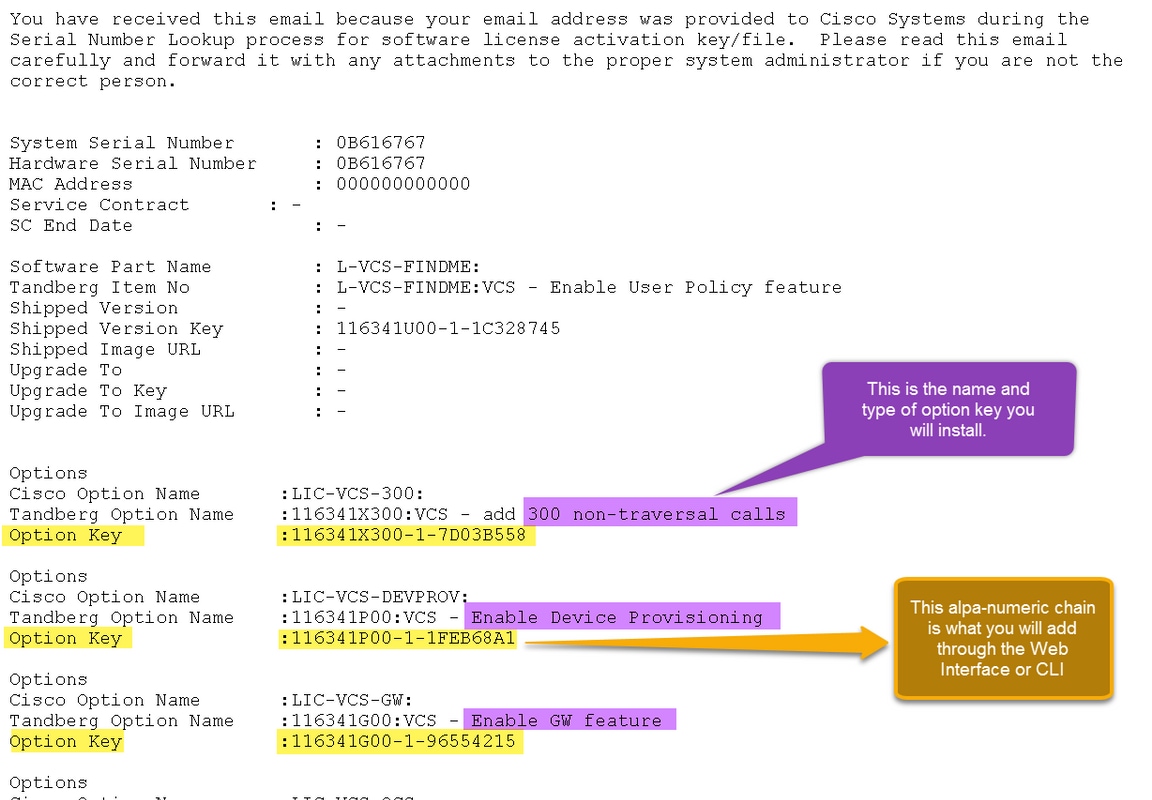
Paso 2. Inicie sesión en la interfaz web con una cuenta de administrador, Vaya a Mantenimiento > Claves de Opción como se muestra en la imagen.
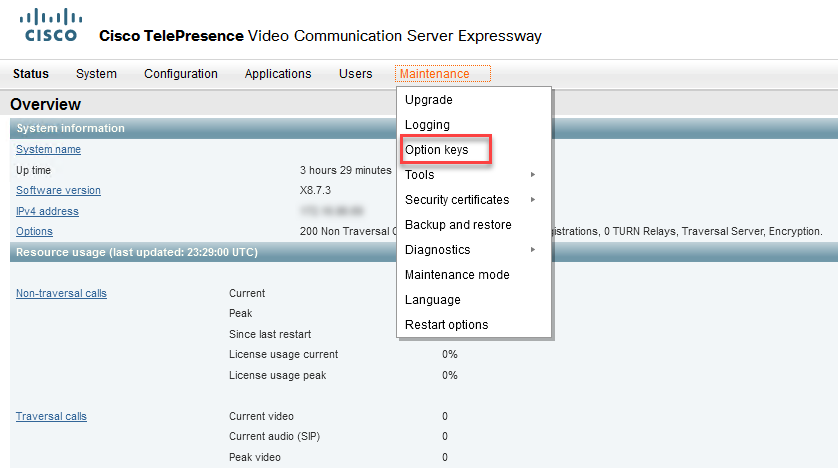
Paso 3. Copie la tecla de opción del correo electrónico que recibió y péguela en el campo Add option Key y haga clic en Add option tal como se muestra en la imagen.

Precaución: Agregue la tecla de opción en el campo Agregar opción. Es un error común agregar una clave de opción en el campo Release key que causa un error.
Nota: Cuando agrega una clave de opción a un VCS, se aplica inmediatamente. NO es necesario reiniciar.
Ejemplo de Configuración de la Tecla de Opción CLI
Paso 1. Abra una sesión CLI SSH como se muestra en la imagen.
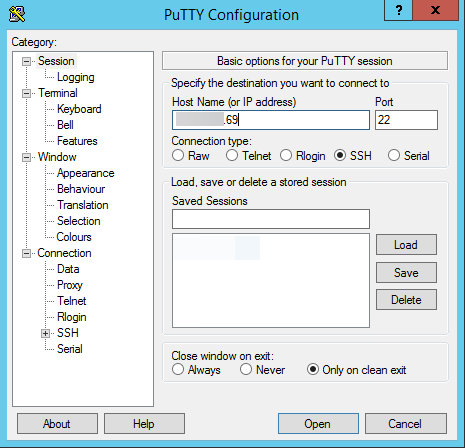
Paso 2. Inicie sesión con una cuenta de administrador e introduzca la contraseña de administrador cuando se le solicite.
Paso 3. Ingrese el comando xCommand OptionKeyAdd Key: <option key> como se muestra en la imagen.
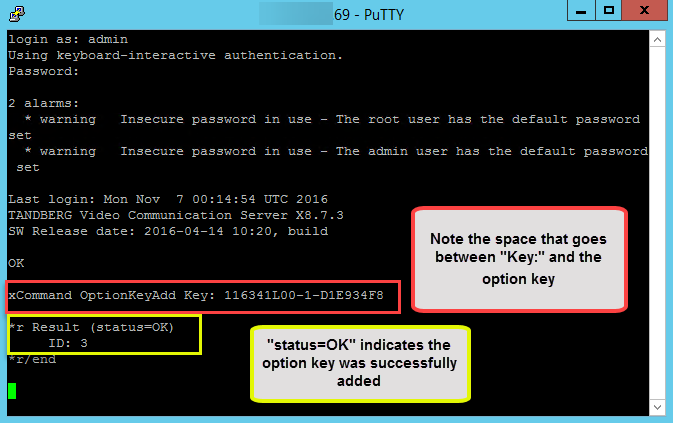
Precaución: Agregue la tecla de opción en el campo Agregar opción. Es un error común agregar una clave de opción en el campo Release key que causa un error.
Nota: Cuando agrega una clave de opción a un VCS, se aplica inmediatamente. No es necesario reiniciar.
Verificación
Utilize esta sección para confirmar que su configuración funcione correctamente.
Agregue una tecla de opción. Observe en la parte superior de la página Option Keys, se muestra un banner que indica Option key add y la clave se muestra en la Key lista como se muestra en la imagen.
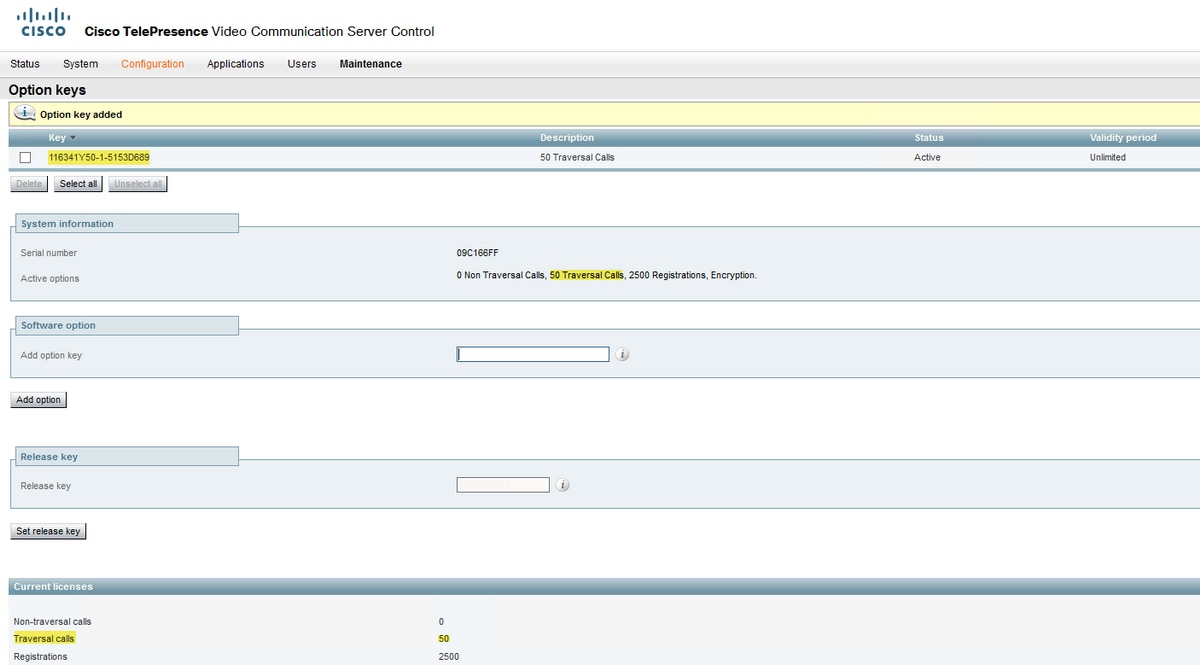
Troubleshoot
En esta sección se brinda información que puede utilizar para resolver problemas en su configuración.
Agregue una clave y verá un error, "No se puede agregar la clave de opción", como se muestra en la imagen.

- Confirme que copia correctamente la cadena alfanumérica que es un valor de clave de opción. Asegúrese de que no haya espacios ni caracteres adicionales.
- Confirme que aplica la clave de opción a VCS o Expressway correctos. Las teclas de opción coinciden con el número de serie del dispositivo.
- Confirme que agrega la tecla de opción en el campo Agregar clave de opción y no en el campo Clave de lanzamiento. VCS acepta la clave de opción en el campo Release Key y solicita un reinicio, como se muestra en la imagen.
Nota: Cuando agrega una clave de opción a un VCS, se aplica inmediatamente. No es necesario reiniciar.

Observar después del reinicio, aparece un banner con el error "Invalid release key" (Clave de liberación no válida) como se muestra en la imagen.

Instale la clave de versión y la clave de opción en los campos correctos y reinicie VCS de nuevo para corregir este problema.
Si detecta errores después de confirmar los procedimientos documentados en la sección Troubleshooting de este documento, póngase en contacto con el TAC de Cisco.
